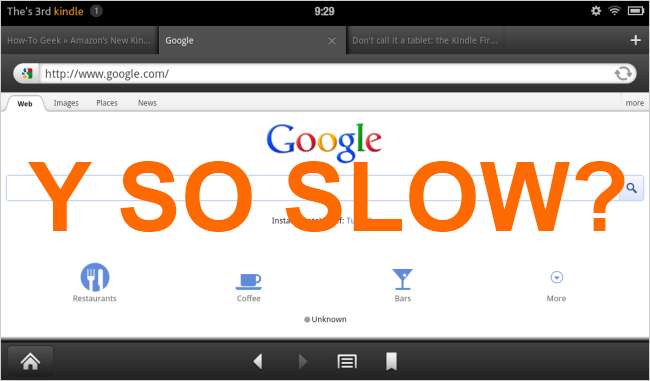
เมื่อไม่นานมานี้ เราตรวจสอบ Kindle Fire และหนึ่งในข้อร้องเรียนที่ใหญ่ที่สุดของเราคือเบราว์เซอร์มีหมัดเพียงใด แต่เราได้ค้นพบเคล็ดลับในการทำให้เร็วขึ้นจริง วิธีแก้ไขมีดังนี้
มีปัญหาอะไร?
เบราว์เซอร์ในการตั้งค่าเริ่มต้นโดยพื้นฐานแล้วจะพยายามเป็นเบราว์เซอร์เดสก์ท็อปบนหน้าจอขนาดเล็ก 7 นิ้วซึ่งใช้พื้นที่หน้าจอของคุณได้ไม่ดีนัก เนื่องจากเป็นส่วนหนึ่งของความโง่เขลานี้เบราว์เซอร์จึงถูกตั้งค่าเป็นโหมด "เดสก์ท็อป" และแฟลชจะเปิดใช้งานโดยค่าเริ่มต้น ด้วยเหตุนี้เบราว์เซอร์จึงพูดติดอ่าง, ตาย, หายใจไม่ออก, ข้ามและโดยทั่วไปแล้วเป็นความเจ็บปวดที่ต้องจัดการ โอ้ใช่แล้วและนั่นคือการเพิ่มประสิทธิภาพ "Silk" ที่ไม่ได้เป็นไปตามโฆษณา
นั่นเป็นเรื่องของอดีต
วิธีทำให้ Kindle Browser เร็วจริง
นี่คือสิ่งที่เราจะทำและตามปกติก็คือเรื่องของการปิดใช้งาน Flash ขณะที่เรากำลังดำเนินการอยู่เราจะปิดใช้งานคุณลักษณะ "เร่งความเร็ว" ของหน้าและเปลี่ยนเบราว์เซอร์เป็นโหมดมือถือ ไม่มีเหตุผลที่จะเข้าถึงไซต์ในอินเทอร์เฟซบนเดสก์ท็อปเมื่อหน้าจอเล็กเพียง 7 นิ้วคุณเพียงแค่พยายามซูมทุกครั้งที่โหลดหน้าเดียวแล้วประเด็นคืออะไร? สุดท้ายการเพิ่มประสิทธิภาพแทบจะไม่จำเป็นเมื่อคุณใช้การเชื่อมต่อ Wi-Fi ภายในบ้านที่รวดเร็วดังนั้นเราจะปิดการใช้งานดังกล่าวด้วย ฉันแน่ใจว่ามีประโยชน์สำหรับบางคนในบางเครือข่าย แต่ในการทดสอบของเรานั้นช้า
ในการดำเนินการนี้เพียงแค่เปิดเบราว์เซอร์กดปุ่มเมนูที่ด้านล่างของหน้าจอกดปุ่มการตั้งค่าจากนั้นค้นหาตัวเลือกต่อไปนี้:
- เปิดใช้งานปลั๊กอิน: ปิด
- เร่งการโหลดหน้า: ไม่เลือก
- มุมมองเดสก์ท็อปหรือมือถือ: มือถือ
คุณไม่จำเป็นต้องเปลี่ยนเบราว์เซอร์เป็นมุมมองมือถือแม้ว่าเราจะแนะนำก็ตาม เพียงแค่ปิดใช้งาน Flash และ "เร่งการโหลดหน้าเว็บ" ก็สร้างความแตกต่างอย่างมากในขณะเรียกดู นอกจากนี้คุณยังสามารถเปลี่ยนปลั๊กอินเพื่อให้อนุญาตได้ตามต้องการ แต่มักจะจบลงด้วยข้อความแจ้งที่น่ารำคาญจำนวนมากดังนั้นโดยทั่วไปแล้วจะไม่คุ้มค่า - เป็นที่น่าสังเกตว่า YouTube ยังคงทำงานได้ดีโดยไม่ต้องเปิดใช้ปลั๊กอิน Flash
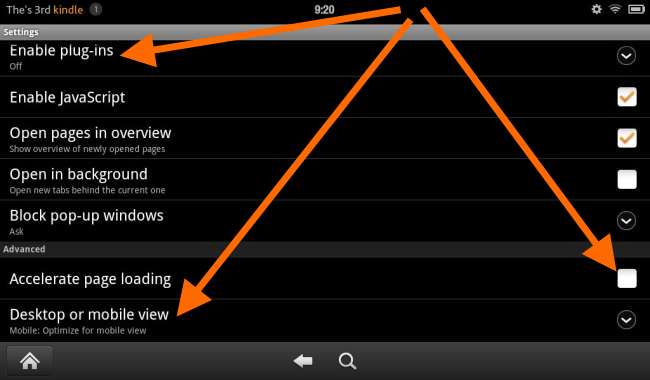
เมื่อคุณทำการเปลี่ยนแปลงเหล่านี้แล้วเบราว์เซอร์ของคุณจะทำงานเร็วมาก คุณจะเริ่มเห็นไซต์ส่วนใหญ่ในเวอร์ชันมือถือซึ่งไม่ใช่เรื่องเลวร้ายเพราะทุกอย่างจะรวดเร็ว







